Maven学习第二篇:
上一篇简单的介绍下Maven入门的一些知识和环境搭建,也只有环境等基础安装好,才能进行下步的学习。这篇主要是Maven的自动化构建Java项目练习。
一、创建Maven项目
1.1、建立Hello项目
1、首先建立Hello项目,同时建立Maven约定的目录结构和pom.xml文件
Hello
| --src
| -----main
| ----------java
| ----------resources
| -----test
| ---------java
| ---------resources
| --pom.xml 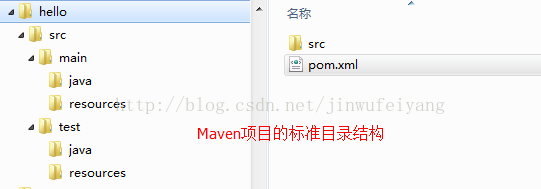
2、编辑项目Hello根目录下的pom.xml,添加如下的代码:
<project xmlns="http://maven.apache.org/POM/4.0.0" xmlns:xsi="http://www.w3.org/2001/XMLSchema-instance"
xsi:schemaLocation="http://maven.apache.org/POM/4.0.0 http://maven.apache.org/xsd/maven-4.0.0.xsd">
<modelVersion>4.0.0</modelVersion>
<groupId>me.gacl.maven</groupId>
<artifactId>Hello</artifactId>
<version>0.0.1-SNAPSHOT</version>
<name>Hello</name>
<!--添加依赖的jar包-->
<dependencies>
<!--项目要使用到junit的jar包,所以在这里添加junit的jar包的依赖-->
<dependency>
<groupId>junit</groupId>
<artifactId>junit</artifactId>
<version>4.9</version>
<scope>test</scope>
</dependency>
</dependencies>
</project>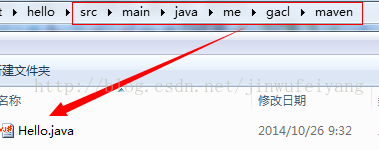
Hello.java的代码如下:
package me.gacl.maven;
public class Hello {
public String sayHello(String name){
return "Hello "+name+"!";
}
}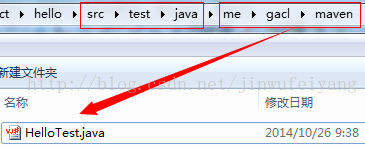
HelloTest.java的代码如下:
package me.gacl.maven;
//导入junit的包
import org.junit.Test;
import static junit.framework.Assert.*;
public class HelloTest {
@Test
public void testHello(){
Hello hello = new Hello();
String results = hello.sayHello("gacl");
assertEquals("Hello gacl!",results);
}
}1.2、使用Maven编译、清理、测试、打包项目
1、使用Maven编译项目,编译项目的命令是:“mvn compile”
打开cmd,进入Hello项目根目录执行"mvn compile"命令编译项目的Java类
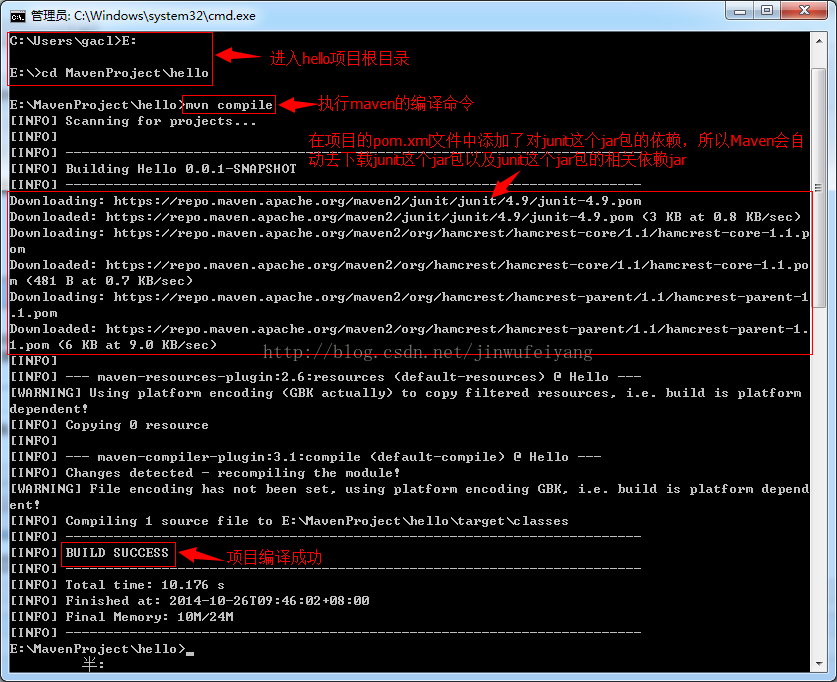
编译成功之后,可以看到hello项目的根目录下多了一个【target】文件夹,这个文件夹就是编译成功之后Maven帮我们生成的文件夹,如下图所示:
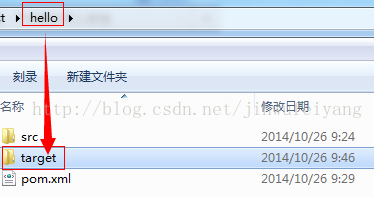
打开【target】文件夹,可以看到里面有一个【classes】文件夹,如下图所示:
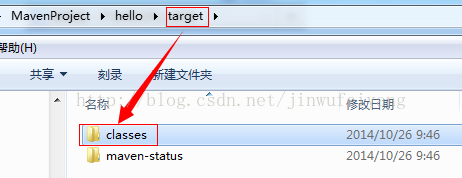
【classes】文件夹中存放的就是Maven我们编译好的java类,如下图所示:
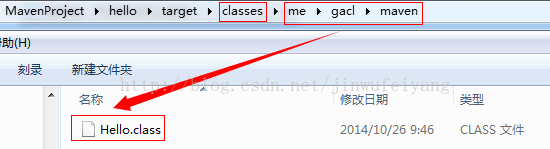
这就是使用Maven自动编译项目的过程。
2、使用Maven清理项目,清理项目的命令是:"mvn clean"
进入Hello项目根目录执行"mvn clean"命令清理项目,清理项目的过程就是把执行"mvn compile"命令编译项目时生成的target文件夹删掉,如下图所示:
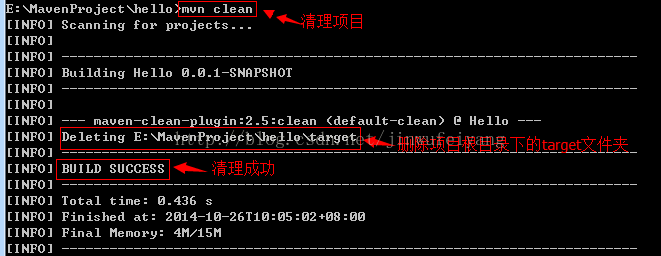
3、使用Maven测试项目,测试项目的命令是:"mvn test"
进入Hello项目根目录执行"mvn test"命令测试项目,如下图所示:
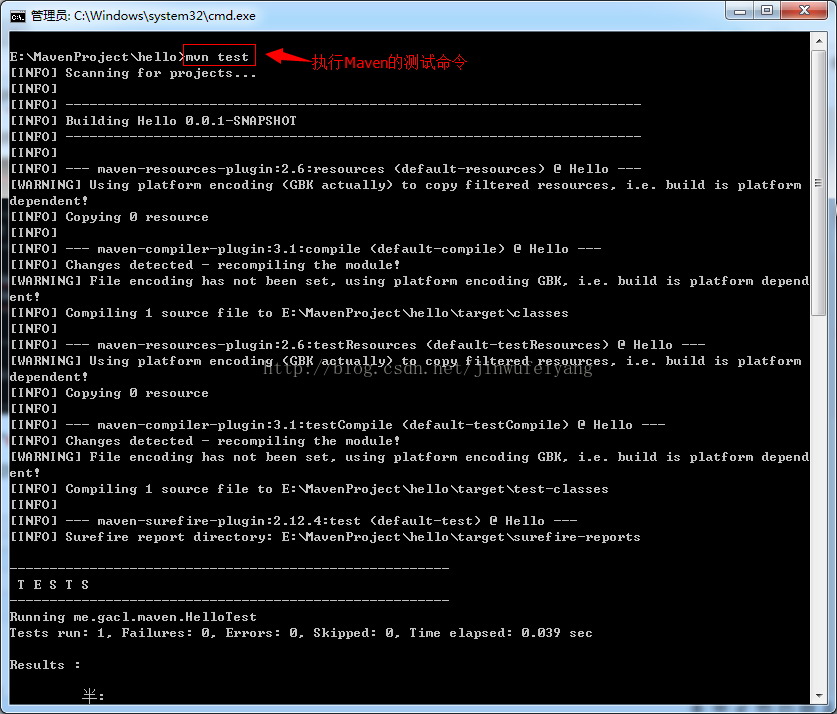
测试成功之后,可以看到hello项目的根目录下多了一个【target】文件夹,这个文件夹就是测试成功之后Maven帮我们生成的文件夹,如下图所示:
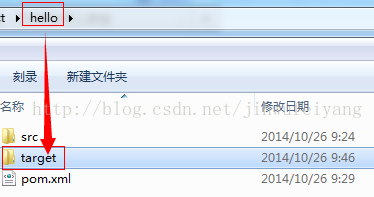
打开【target】文件夹,可以看到里面有一个【classes】和【test-classes】文件夹,如下图所示:
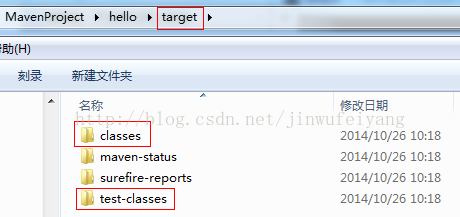
也就是说,我们执行执行"mvn test"命令测试项目时,Maven先帮我们编译项目,然后再执行测试代码。
4、使用Maven打包项目,打包项目的命令是:"mvn package"
进入Hello项目根目录执行"mvn package"命令测试项目,如下图所示:
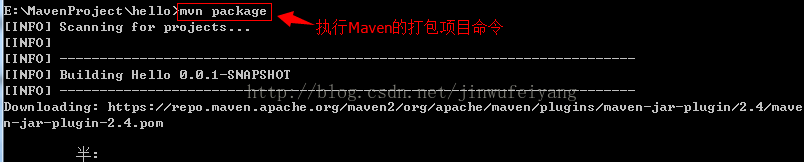
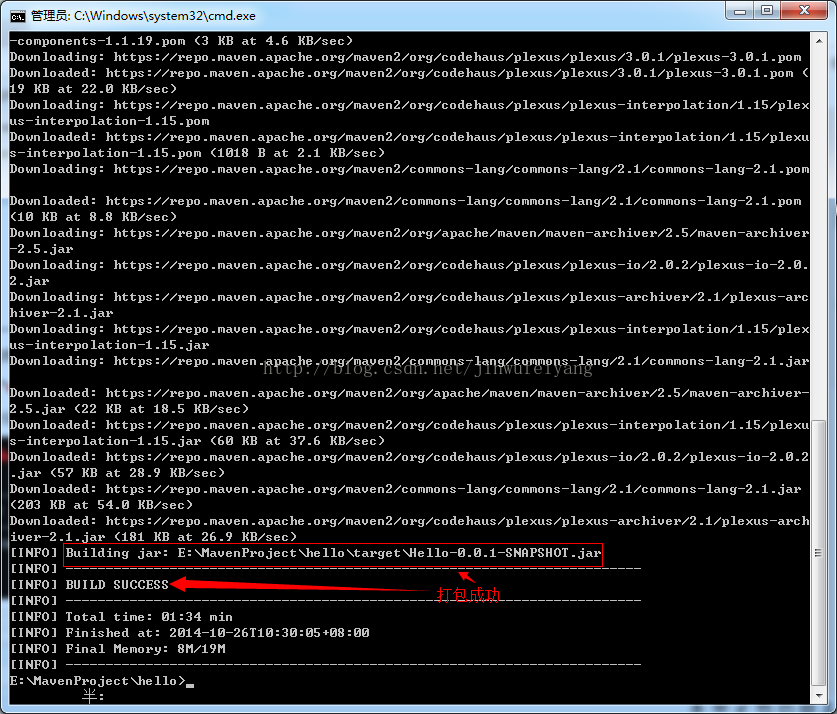
打包成功之后,可以看到hello项目的根目录下的【target】文件夹中多了一个Hello-0.0.1-SNAPSHOT.jar,这个Hello-0.0.1-SNAPSHOT.jar就是打包成功之后Maven帮我们生成的jar文件,如下图所示:
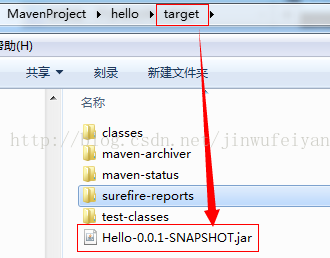
5、使用Maven部署项目,部署项目的命令是:"mvn install"
进入Hello项目根目录执行"mvn install"命令测试项目,如下图所示:
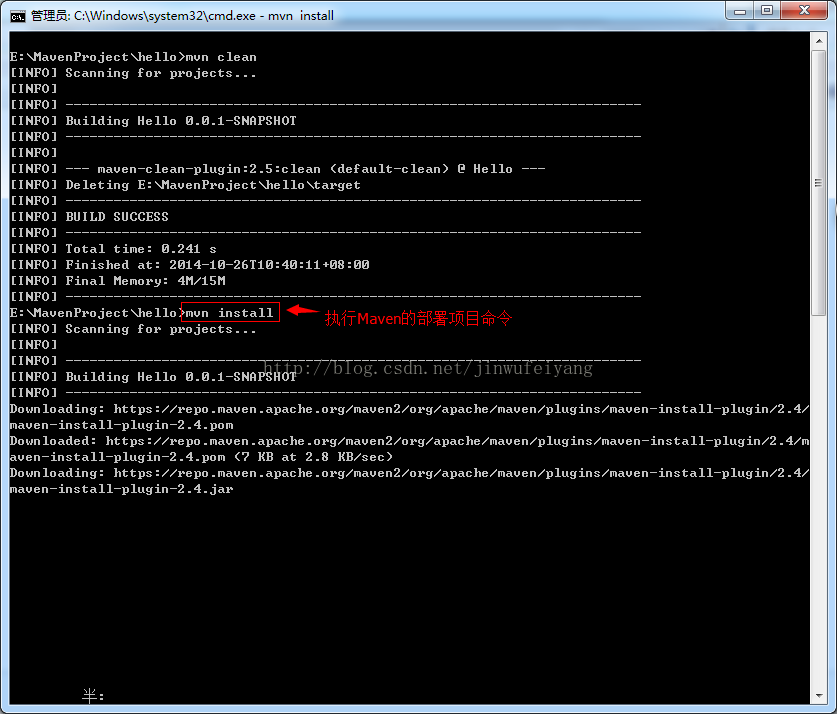
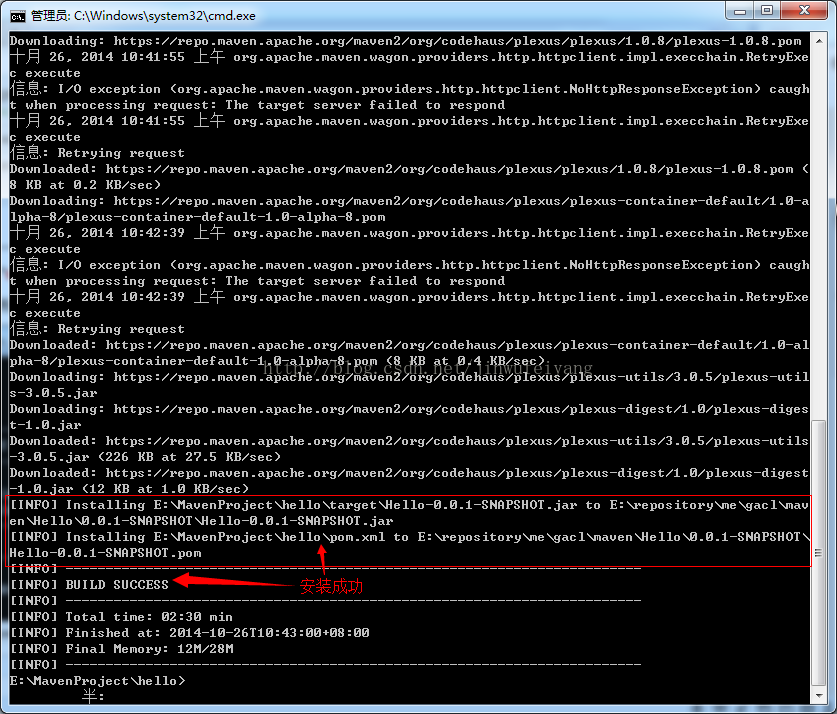
安装成功之后,首先会在hello项目的根目录下生成【target】文件夹,打开【target】文件夹,可以看到里面会有Hello-0.0.1-SNAPSHOT.jar,这个Hello-0.0.1-SNAPSHOT.jar就是安装成功之后Maven帮我们生成的jar文件,如下图所示:
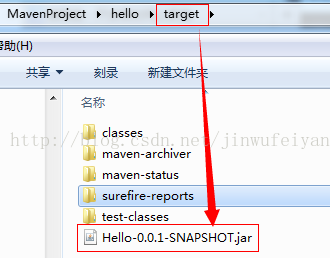
除此之外,在我们存放Maven下载下来的jar包的仓库也会有一个Hello-0.0.1-SNAPSHOT.jar,所以Maven安装项目的过程,实际上就是把项目进行【清理】→【编译】→【测试】→【打包】,再把打包好的jar放到我们指定的存放jar包的Maven仓库中,如下图所示:
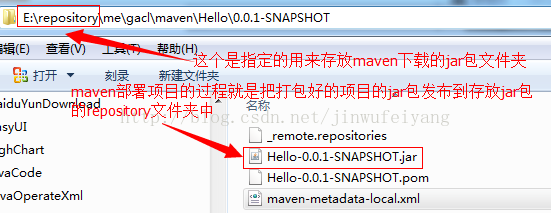
所以使用"mvn install"命令,就把maven构建项目的【清理】→【编译】→【测试】→【打包】的这几个过程都做了,同时将打包好的jar包发布到本地的Maven仓库中,所以maven最常用的命令还是"mvn install",这个命令能够做的事情最多。





















 570
570











 被折叠的 条评论
为什么被折叠?
被折叠的 条评论
为什么被折叠?








